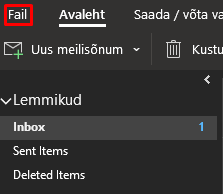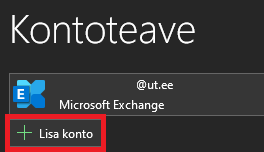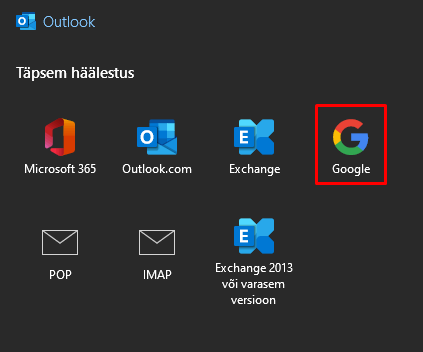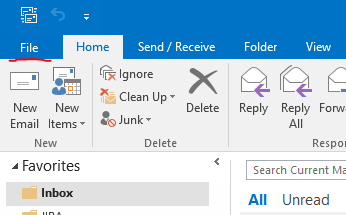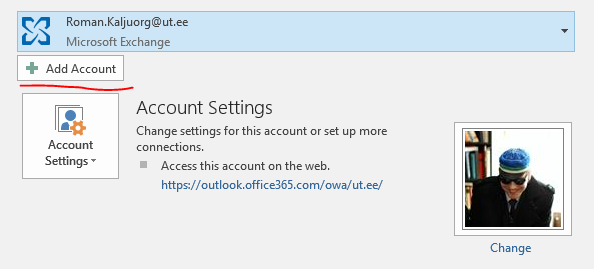Siit juhendist leiad juhised rakenduse Microsoft Outlook seadistamise kohta Windowsi operatsioonisüsteemil.
| HTML Wrap | ||
|---|---|---|
| ||
| Note |
|---|
Microsoft 365 teenuste kasutamisel on kohustuslik rakendada kaheastmelist autentimist: Kaheastmelise autentimise aktiveerimine. |
NB! enne seadistamist palun värskenda oma arvuti tarkvara uusimale versioonile.
Seadistamine
- Rakenduse avamisel avanenud aknas sisesta lahtrisse oma TÜ kasutajakonto (formaadis kasutajanimi@ut.ee) ja vajuta nupule Loo ühendus. Täpsemad juhised leiad juhendist Kasutajakonto.
- Sisesta kasutajaga seotud parool ja vajuta nupule Sisselogimine.
- Veendu, et valiku Luba mu organisatsioonil mu seadet hallata ees oleks linnuke ja vajuta nupule OK.
Outlook on edukalt seadistatud, lõpetamiseks vajuta nupule Valmis.
Lisa veel e-posti kontosid
- Uue e-posti kontol isamiseks vali ülevalt vasakul menüüribalt valik File ja seejärel vajuta nupule Lisa konto.
- Sisesta meiliaadress, mida soovid lisada ja vajuta nupule Loo ühendus.
- Juhul kui avaneb järgnev aken seadistades Gmail postkasti, vali Google.
Käesolev juhend puudutab esimese konto lisamist Outlooki. Kui Outlooki on varasemalt mõni teine konto seadistatud, siis tuleks kõigepealt valida ülevalt vasakul menüüribalt valik File ja seejärel valida Lisa konto või Add account. Seejärel jätka juhendi punktist 1.
These instructions explain how to add your first account to Outlook. If you have previously added an account to Outlook, You need to click File in the top left corner of window and then choose Add account. After that, follow the instructions below from step 1.
1. Account Configuration lehel valida Yes ja vajutada Next.
1. In the Account Configuration, choose Yes and click Next.
2. Kui arvuti on domeenis, siis leitakse konto sätted automaatselt ja ise midagi seadistama ei pea.
2. When the computer is connected to the universty's domain, the settings will be applied automatically.
3. When the computer is not connected to the universty's domain, you need to enter your name, your e-mail address, and your password and click Next.
4. Vahepeal võib tulla konto lisamisel selline aken. Tehke linnuke "Don't ask me about this website again" ning vajutage Allow.
5. Seejärel küsitakse uuesti kastuajanime ja parooli. Domeenivälises masinas lisatakse kasutajatunnuseks eesnimi.perenimi@ut.ee, kuid tegelikult on vaja sisestada ülikooli kasutajatunnus. Windows 10 puhul vajutage nupul More choices, Windows 7 puhul Use another account.
5. You will be prompted for the username and password. Computers outside the University's domain add your username as firstname.lastname@ut.ee, but it is required to write your university's account. For Windows 10, click More choices. For Windows 7, click Use another account.
6. Windows 10 vajutage Use a different account ning te saate kasutajatunnuse lisada. Kirjutage oma kasutajatunnus kujul kasutajanimi@ut.ee ning ülikooli konto parool.
6. For Windows 10, click Use a different account, then you can write your username. Write your username as username@ut.ee and write your University account's password.
7. Õnnestunud lisamise puhul tuleb ette järgmine aken. Vajutage Finish.
7. Next window tells you of a successful configuration, click Finish.
8. Konto on nüüd seadistatud.